Akaunting, napsaný v PHP, je online účetní software s bohatými funkcemi a otevřeným zdrojovým kódem, který uživatelům umožňuje spravovat finance a sledovat všechny faktury, platby a výdaje, abychom zmínili jen některé z úkolů souvisejících s financemi.
Je to ideální online účetní platforma pro malé podniky, které nemají finanční prostředky na pořízení drahého účetního softwaru. Akaunting poskytuje elegantní a intuitivní uživatelské rozhraní se všemi funkcemi a ovládacími prvky, které potřebujete, abyste měli přehled o vašich peněžních tocích a transakcích.
Funkce Akaunting
Mezi pozoruhodné funkce patří:
- Podpora více měn.
- Vizuální přehledy pomocí grafů.
- Systém správy dodavatelů.
- Možnost zasílat faktury klientům prostřednictvím protokolu SMTP (vyžaduje poštovní server nakonfigurovaný na vašem serveru).
- Vytváření a správa účtů, faktur a dalších plateb za probíhající zakázky.
- Možnost přijímat hromadné platby.
- Systém správy slev.
- Shrnutí pro zákazníky.
V této příručce vás provedeme instalací Akaunting bezplatný účetní software s vlastním hostitelem na Ubuntu 20.04 .
Krok 1:Nainstalujte LAMP Stack na Ubuntu
Od Akaunting je přístupný většinou z front-endu klienty a administrátorem a vyžaduje databázový server pro uložení všech jeho dat, musíme začít instalací LAMP stacku. Již máme propracovaný návod, jak nainstalovat zásobník LAMP na Ubuntu 20.04. To se vám bude hodit, než budete pokračovat.
Pro Akaunting Software jsou vyžadovány některé další moduly PHP fungovat bez problémů. Nainstalujte proto následující moduly PHP.
$ sudo apt install libapache2-mod-php php7.4-mysql php7.4-gd php7.4-cli php7.4-imagick php7.4-common php7.4-mysql php7.4-gd php7.4-bcmath php7.4-json php7.4-curl php7.4-zip php7.4-xml php7.4-mbstring php7.4-bz2 php7.4-intl php7.4-imap php7.4-ldap php7.4-xmlrpc php7.4-soap
Krok 2:Vytvořte databázi Akaunting
Dále vytvoříme databázi pro Akaunting na databázovém serveru MariaDB. Toto je databáze, kterou bude aplikace Akaunting používat k ukládání všech svých dat.
Proto se přihlaste na server MariaDB.
$ sudo mysql -u root -p
Vytvořte databázi a uživatele databáze.
MariaDB [(none)]> CREATE DATABASE akaunting; MariaDB [(none)]>CREATE USER 'akaunting_user'@'localhost' IDENTIFIED by '[email protected]';
Poté udělte veškerá oprávnění uživateli v databázi.
MariaDB [(none)]>GRANT ALL ON akaunting.* TO 'akaunting_user'@'localhost';
Nakonec uložte změny a ukončete výzvu MariaDB.
MariaDB [(none)]>FLUSH PRIVILEGES; MariaDB [(none)]>EXIT;
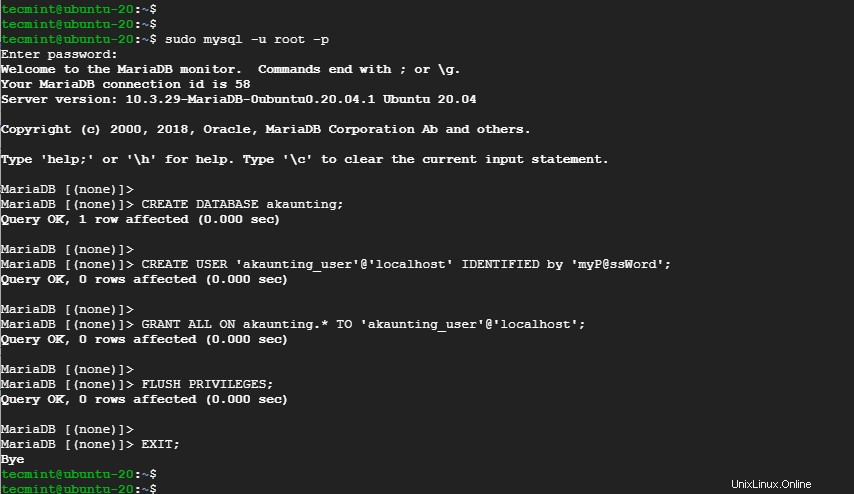
Krok 3:Nainstalujte Akaunting Software na Ubuntu
S databází na místě se jako další chystáme stáhnout nejnovější verzi Akaunting který přichází v zazipovaném archivu. Chcete-li to provést, použijte příkaz wget, jak je znázorněno.
$ wget -O Akaunting.zip https://akaunting.com/download.php?version=latest
Dále vytvořte adresář v adresáři webroot,
$ sudo mkdir -p /var/www/akaunting/
A poté extrahujte obsah zazipovaného archivu v adresáři.
$ sudo unzip Akaunting.zip -d /var/www/akaunting/
Dále nastavte vlastnictví adresáře na uživatele a skupinu www-data.
$ sudo chown www-data:www-data -R /var/www/akaunting/
A oprávnění následovně.
$ sudo chmod -R 755 /var/www/akaunting/
Krok 4:Konfigurace virtuálního hostitele Apache pro Akaunting na Ubuntu
Potřebujeme definovat soubor virtuálního hostitele pro web Akaunting. To umožní Apache hostit web bez jakéhokoli konfliktu s výchozím souborem virtuálního hostitele Apache.
Pomocí svého oblíbeného textového editoru definujte soubor virtuálního hostitele následovně.
$ sudo vim /etc/apache2/sites-available/akaunting.conf
Vložte zobrazený obsah. Nezapomeňte nahradit yourdomain.com s vaším plně kvalifikovaným názvem domény nebo IP serveru.
<VirtualHost *:80>
ServerName yourdomain.com
DocumentRoot /var/www/akaunting/
<Directory /var/www/akaunting/>
DirectoryIndex index.php
Options +FollowSymLinks
AllowOverride All
Require all granted
</Directory>
ErrorLog ${APACHE_LOG_DIR}/akaunting.error.log
CustomLog ${APACHE_LOG_DIR}/akaunting.access.log combined
</VirtualHost>
Uložte změny a ukončete konfigurační soubor. Poté povolte soubor virtuálního hostitele a přepisovací modul Apache.
$ sudo a2ensite akaunting.conf $ sudo a2enmod rewrite
Navíc zakažte výchozí soubor virtuálního hostitele Apache.
$ sudo a2dissite 000-default.conf
Aby se změny projevily, restartujte Apache.
$ sudo systemctl restart apache2
Krok 5:Dokončete nastavení Akauntingu na Ubuntu
Veškerá konfigurace a nastavení jsou nyní na svém místě. Zbývá pouze dokončit nastavení z webového prohlížeče. Chcete-li spustit prohlížeč a navštívit IP adresu vašeho serveru nebo plně kvalifikovaný název domény (FQDN).
http://server-IP or domain name
Uvítá vás stránka nastavení níže s výzvou k výběru preferovaného jazyka.
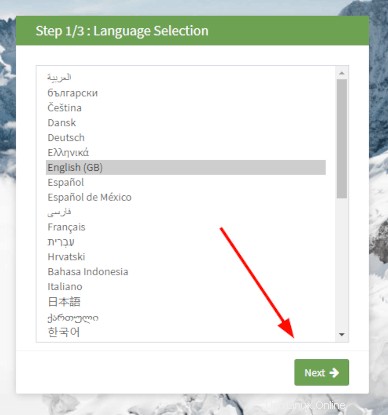
Dále zadejte podrobnosti o databázi, které jste definovali při vytváření databáze, a klikněte na „Další“ .
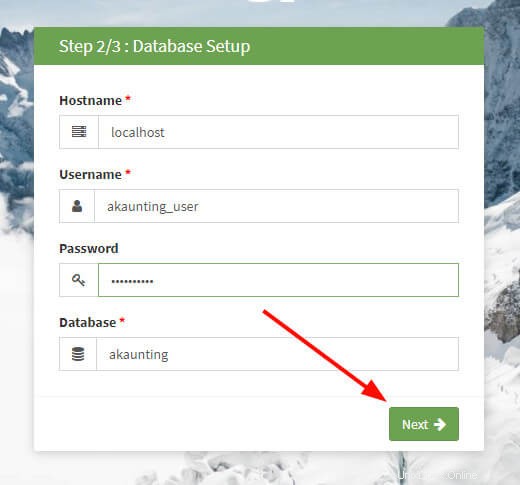
POZNÁMKA :Aktuální verze v době psaní této příručky ( 1.3.17 ) obsahuje chybu, která způsobí chybu PHP, která se zobrazí v prohlížeči. Zde je úryvek chyby.
(1/1) ErrorException Trying to access array offset on value of type int in ArrayInput.php line 135
Jako řešení otevřete ArrayInput.php soubor.
$ sudo vim akaunting/vendor/symfony/console/Input/ArrayInput.php
Přejděte na linku 135 a změňte ji z:
} elseif ('-' === $key[0]) {
komu:
} elseif (isset($key[0]) && '-' === $key[0]) {
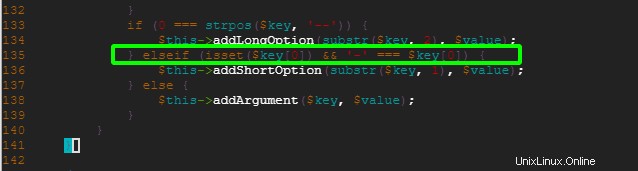
Uložte soubor a poté obnovte instalační stránku.
V posledním kroku vyplňte údaje o společnosti a správci a klikněte na tlačítko Další '.
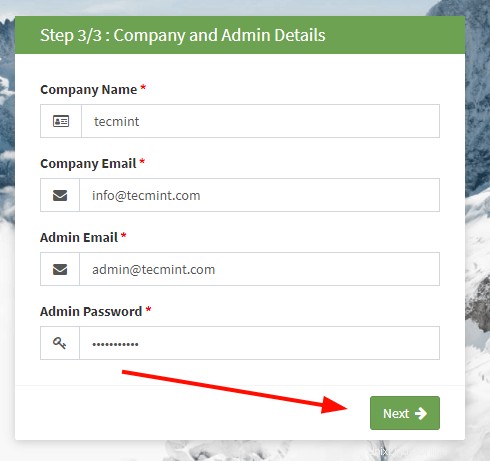
Konečně se objeví palubní deska. Odtud můžete pokračovat v provádění svých finančních výpočtů a sledování výdajů.
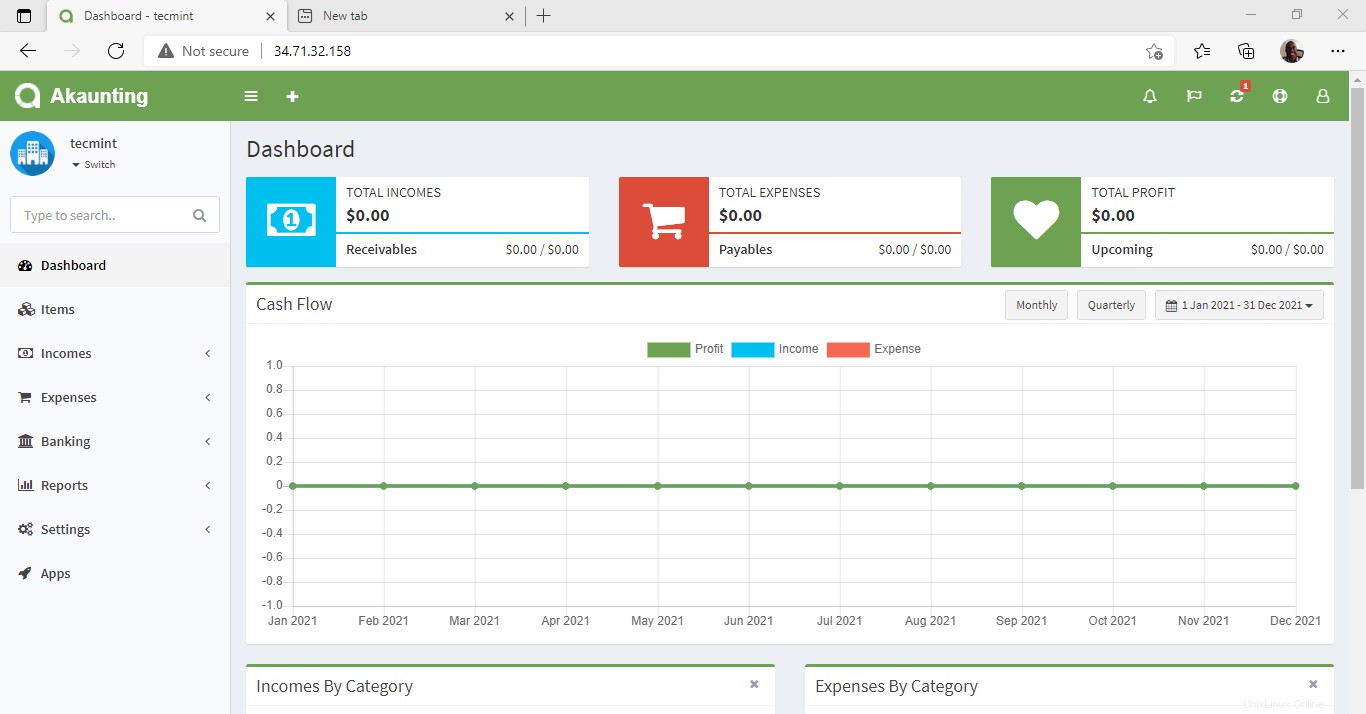
Tímto končí tento průvodce instalací Akauting software na Ubuntu 20.04 .